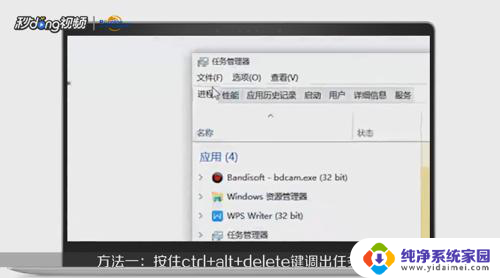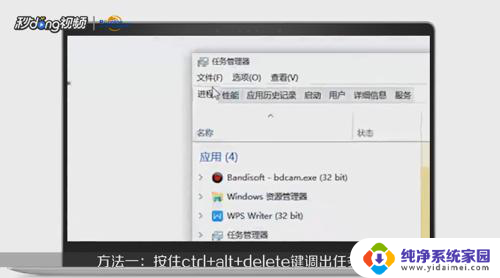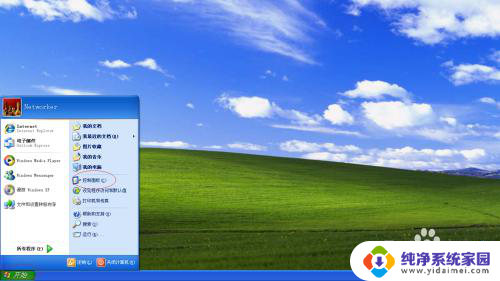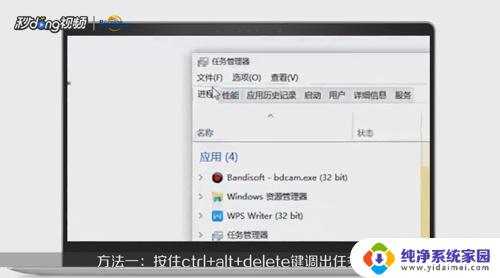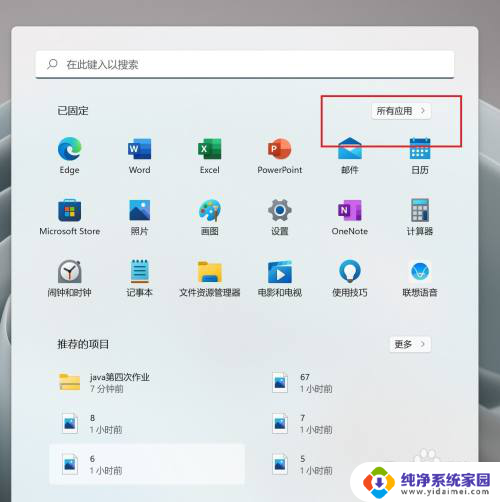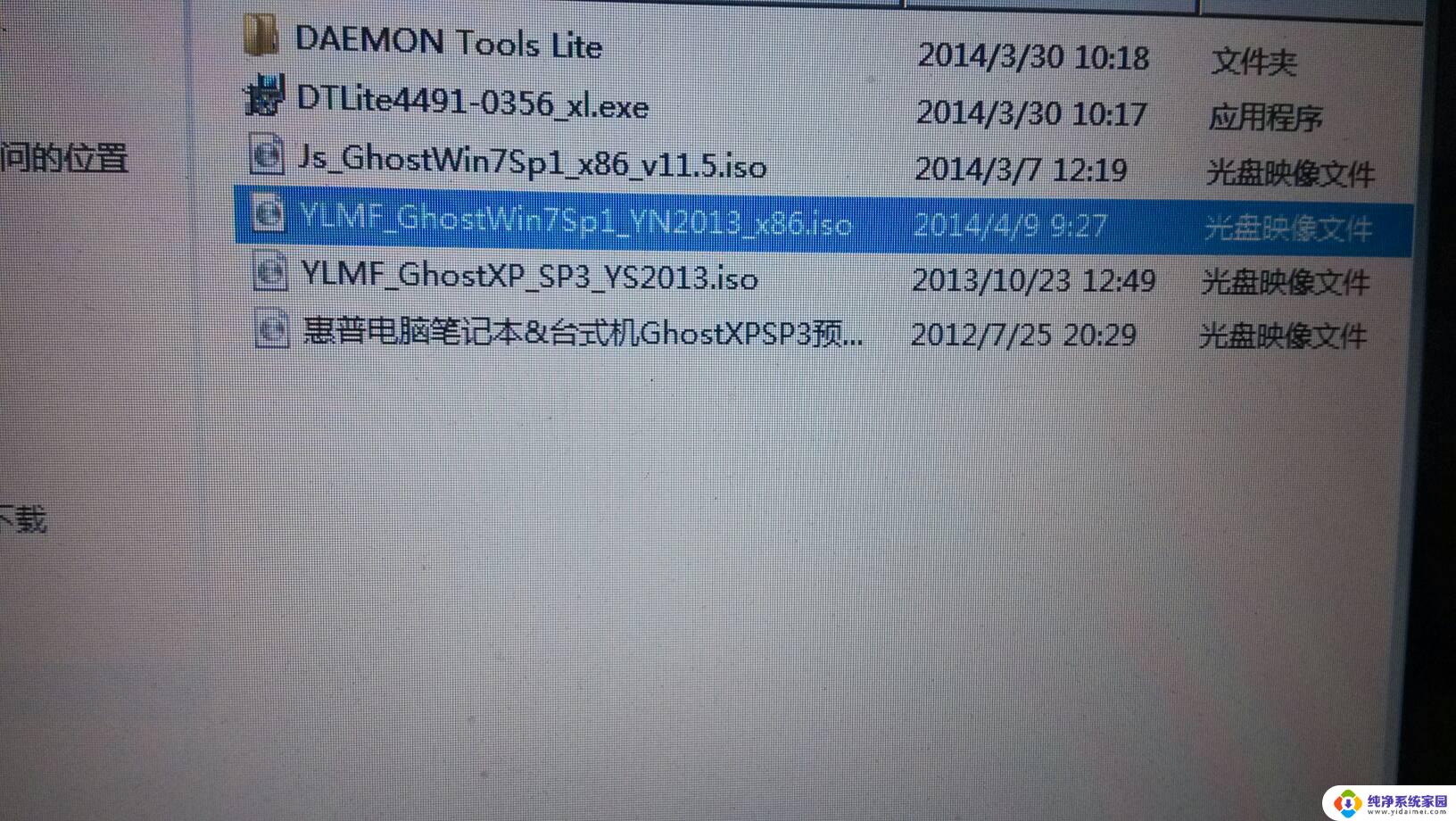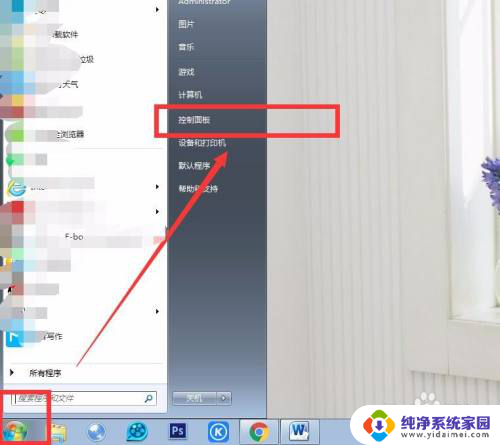电脑桌面怎么不显示图标 怎样设置电脑屏幕不显示图标
更新时间:2023-10-09 08:51:38作者:xiaoliu
电脑桌面怎么不显示图标,电脑桌面是我们日常办公和学习的重要工作区域,然而有时我们可能会遇到电脑桌面不显示图标的问题,这种情况下,用户可能会感到困惑并不知如何解决。幸运的是我们可以通过一些简单的设置来调整电脑屏幕的显示,使其不再显示图标。本文将介绍一些解决方案,帮助您解决电脑桌面图标不显示的问题。
操作方法:
1.鼠标右键点击屏幕空白处。

2.点击‘查看’。

3.点击‘显示桌面图标’前的对号。

4.这时桌面图标就消失了。

5.要想恢复,鼠标右键点击桌面。再点击‘显示桌面图标‘就可以了。

以上是关于桌面图标不显示的解决方法,如果您遇到了这种情况,可以尝试按照本文提供的方法解决,希望对您有所帮助。